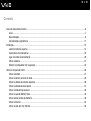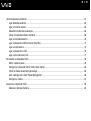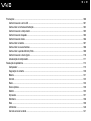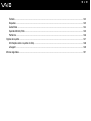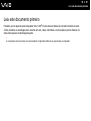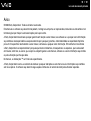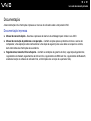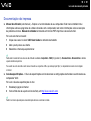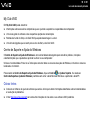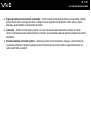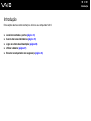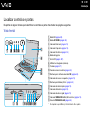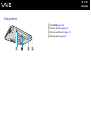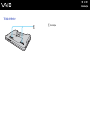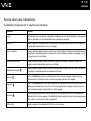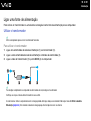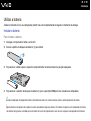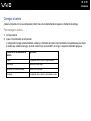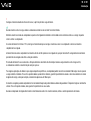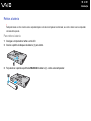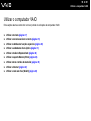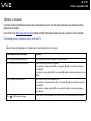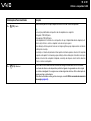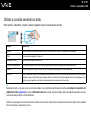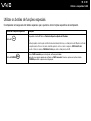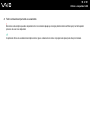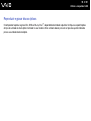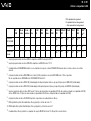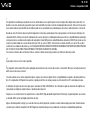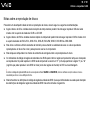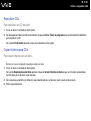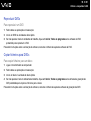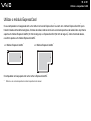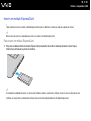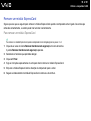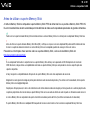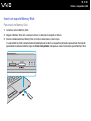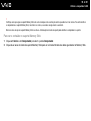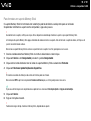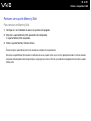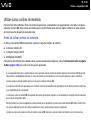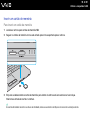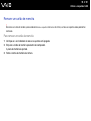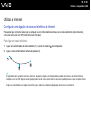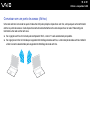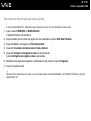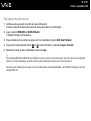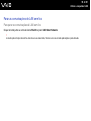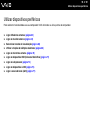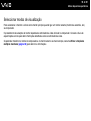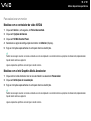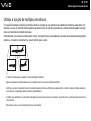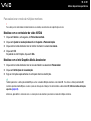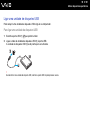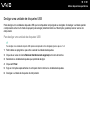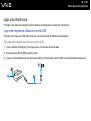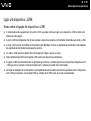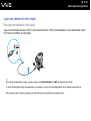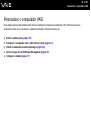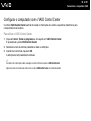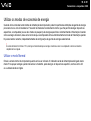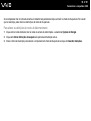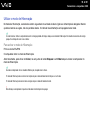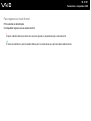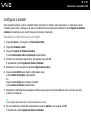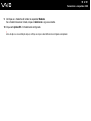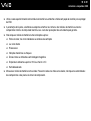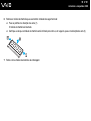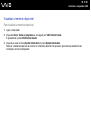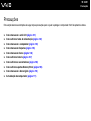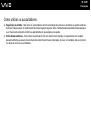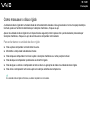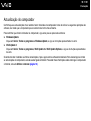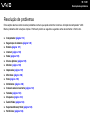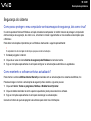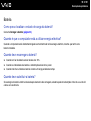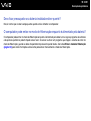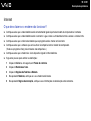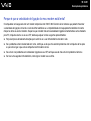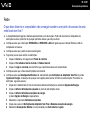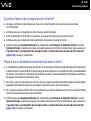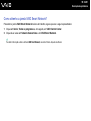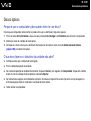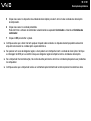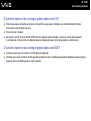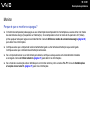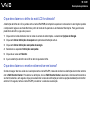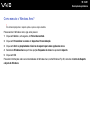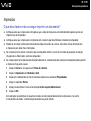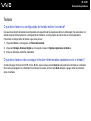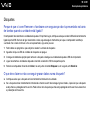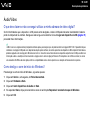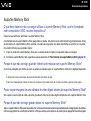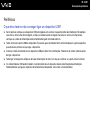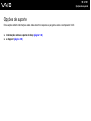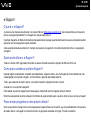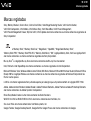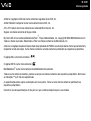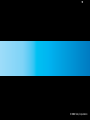Sony VGN-NR38M Instruções de operação
- Categoria
- Celulares
- Tipo
- Instruções de operação

2
nN
Conteúdo
Leia este documento primeiro............................................................................................................................................6
Aviso ............................................................................................................................................................................7
Documentação.............................................................................................................................................................8
Considerações ergonómicas .....................................................................................................................................11
Introdução ........................................................................................................................................................................13
Localizar controlos e portas .......................................................................................................................................14
Acerca das luzes indicadoras ....................................................................................................................................19
Ligar uma fonte de alimentação.................................................................................................................................20
Utilizar a bateria .........................................................................................................................................................21
Encerrar o computador com segurança.....................................................................................................................25
Utilizar o computador VAIO..............................................................................................................................................26
Utilizar o teclado ........................................................................................................................................................27
Utilizar a consola sensível ao tacto............................................................................................................................29
Utilizar os botões de funções especiais.....................................................................................................................30
Utilizar a unidade de disco óptico ..............................................................................................................................31
Utilizar o módulo ExpressCard...................................................................................................................................40
Utilizar o suporte Memory Stick .................................................................................................................................43
Utilizar outros cartões de memória ............................................................................................................................49
Utilizar a Internet........................................................................................................................................................52
Utilizar a rede sem fios (WLAN).................................................................................................................................54

3
nN
Utilizar dispositivos periféricos .........................................................................................................................................61
Ligar altifalantes externos ..........................................................................................................................................62
Ligar um monitor externo ...........................................................................................................................................63
Seleccionar modos de visualização...........................................................................................................................66
Utilizar a função de múltiplos monitores ....................................................................................................................68
Ligar um microfone externo .......................................................................................................................................70
Ligar um dispositivo USB (Universal Serial Bus) .......................................................................................................71
Ligar uma impressora ................................................................................................................................................74
Ligar um dispositivo i.LINK ........................................................................................................................................75
Ligar a uma rede local (LAN) .....................................................................................................................................77
Personalizar o computador VAIO.....................................................................................................................................78
Definir a palavra-passe ..............................................................................................................................................79
Configurar o computador com o VAIO Control Center...............................................................................................84
Utilizar os modos de economia de energia................................................................................................................85
Gerir a energia com o VAIO Power Management......................................................................................................90
Configurar o modem ..................................................................................................................................................91
Actualizar o computador VAIO.........................................................................................................................................93
Adicionar e remover memória....................................................................................................................................94

4
nN
Precauções ....................................................................................................................................................................100
Como manusear o ecrã LCD ...................................................................................................................................101
Como utilizar a fonte de alimentação.......................................................................................................................102
Como manusear o computador ...............................................................................................................................103
Como manusear disquetes ......................................................................................................................................105
Como manusear discos ...........................................................................................................................................106
Como utilizar a bateria .............................................................................................................................................107
Como utilizar os auscultadores................................................................................................................................108
Como utilizar suportes Memory Stick.......................................................................................................................109
Como manusear o disco rígido ................................................................................................................................110
Actualização do computador....................................................................................................................................111
Resolução de problemas ...............................................................................................................................................112
Computador .............................................................................................................................................................113
Segurança do sistema .............................................................................................................................................120
Bateria......................................................................................................................................................................121
Internet.....................................................................................................................................................................123
Rede ........................................................................................................................................................................125
Discos ópticos..........................................................................................................................................................129
Monitor .....................................................................................................................................................................133
Impressão ................................................................................................................................................................137
Microfone .................................................................................................................................................................138
Rato .........................................................................................................................................................................139
Altifalantes ...............................................................................................................................................................140
Consola sensível ao tacto........................................................................................................................................141

5
nN
Teclado ....................................................................................................................................................................142
Disquetes .................................................................................................................................................................143
Áudio/Vídeo .............................................................................................................................................................144
Suportes Memory Stick............................................................................................................................................145
Periféricos ................................................................................................................................................................146
Opções de suporte.........................................................................................................................................................147
Informações sobre o suporte da Sony .....................................................................................................................148
e-Support .................................................................................................................................................................149
Marcas registadas..........................................................................................................................................................151

6
nN
Leia este documento primeiro
Leia este documento primeiro
Parabéns por ter adquirido este computador Sony VAIO
®
e bem-vindo ao Manual do utilizador fornecido no ecrã.
A Sony combinou as tecnologias mais recentes em som, vídeo, informática e comunicações para lhe oferecer um
computador pessoal de tecnologia de ponta.
!
As visualizações externas ilustradas neste manual podem ser ligeiramente diferentes das apresentadas no computador.

7
nN
Leia este documento primeiro
Aviso
© 2008 Sony Corporation. Todos os direitos reservados.
Este manual e o software aqui descrito não podem, na íntegra ou em parte, ser reproduzidos, traduzidos ou convertidos num
formato legível por máquina sem autorização prévia por escrito.
A Sony Corporation não oferece qualquer garantia em relação a este manual, ao software ou a qualquer outra informação
aqui contida e desresponsabiliza-se expressamente por quaisquer garantias, comerciabilidade ou capacidade implícitas
para um fim específico relativamente a este manual, software ou qualquer outra informação. Em nenhuma circunstância
a Sony Corporation se responsabilizará por quaisquer danos incidentais, consequenciais ou especiais, quer se baseiem
em fraudes, contratos, ou outros, que surjam ou estejam ligados a este manual, software ou a outra informação aqui contida
ou pela utilização que lhe seja dada.
No manual, as indicações ™ ou ® não são especificadas.
A Sony Corporation reserva-se o direito de efectuar quaisquer alterações a este manual ou às informações aqui contidas
sem aviso prévio. O software aqui descrito rege-se pelos termos de um acordo de licença do utilizador separado.

8
nN
Leia este documento primeiro
Documentação
A documentação inclui informações impressas e manuais do utilizador sobre o computador VAIO.
Documentação impressa
❑ Manual de consulta rápida – Descreve o processo da abertura da embalagem para instalar o seu VAIO.
❑ Manual de resolução de problemas e recuperação – Contém soluções para os problemas comuns e avarias do
computador, uma explicação sobre como efectuar uma cópia de segurança dos seus dados e recuperar o sistema,
bem como fontes de informações de assistência.
❑ Regulamentos, Garantia, EULA e Suporte – Contém as condições de garantia da Sony, seguranças/regulamentos,
regulamentos de modem, regulamentos de LAN sem fios, regulamentos de WAN sem fios, regulamentos de Bluetooth,
acordo de licença de software de utilizador final, e informações dos serviços de suporte da Sony.

9
nN
Leia este documento primeiro
Documentação não impressa
❑ Manual do utilizador (este manual) – Explica as funcionalidades do seu computador. Este manual também inclui
informações sobre os programas de software incluídos com o computador, bem como informações sobre a resolução
de problemas comuns. Manual do utilizador é fornecido em formato PDF imprimível e de consulta fácil.
Para ver este manual no ecrã:
1 Clique duas vezes no ícone VAIO User Guide no ambiente de trabalho.
2 Abra a pasta para o seu idioma.
3 Seleccione o manual que pretende ler.
✍
Pode aceder manualmente aos manuais do utilizador acedendo a Computador > VAIO (C:) (unidade C) > Documentation > Documentation e abrindo
a pasta do idioma respectivo.
Para aceder aos sites descritos neste manual clicando nas respectivas URLs que começam por http://, o computador necessita de estar ligado
à Internet.
❑ Guia de especificações – O Guia de especificações on-line descreve as configurações de hardware e software do seu
computador VAIO.
Para ver o Guia de especificações on-line:
1 Estabeleça ligação à Internet.
2 Visite o Web site de suporte on-line da Sony em http://www.vaio-link.com
.
✍
Pode ter um disco separado para a documentação sobre os acessórios incluídos.

10
nN
Leia este documento primeiro
My Club VAIO
Em My Club VAIO pode encontrar:
❑ Informações sobre acessórios compatíveis que o ajudarão a expandir as capacidades do computador.
❑ Uma visao geral do software e das respectivas opções de actualização.
❑ Padrões de fundo da Sony e do Club VAIO que pode descarregar e usufruir.
❑ Uma lista de ligações que o levam para o sites da Sony e do Club VAIO.
Centro de Suporte e Ajuda do Windows
O Centro de Suporte e Ajuda do Windows é uma funcionalidade abrangente para conselhos práticos, iniciações
e demonstrações que o ajudarão a aprender a utilizar o seu computador.
Utilize as funcionalidades Procurar ou Índice para consultar todos os recursos de ajuda do Windows, incluindo os recursos
localizados na Internet.
Para aceder ao Centro de Suporte e Ajuda do Windows, clique em Iniciar e Ajuda e Suporte. Ou aceda ao
Centro de Suporte e Ajuda do Windows premindo sem soltar a tecla Microsoft Windows e premindo a tecla F1.
Outras fontes
❑ Consulte os ficheiros de ajuda do software que está a utilizar para obter informações detalhadas sobre funcionalidades
e resolução de problemas.
❑ Visite http://www.club-vaio.com
para consultar iniciações on-line sobre o seu software VAIO preferido.

11
nN
Leia este documento primeiro
Considerações ergonómicas
O computador será utilizado como dispositivo portátil numa grande variedades de ambientes. Sempre que possível, deverá
ter em conta as seguintes considerações ergonómicas tanto para os ambientes estacionários como para os portáteis:
❑ Posicionamento do seu computador – Coloque o computador directamente à sua frente (1). Mantenha os antebraços
na horizontal (2), com os pulsos numa posição confortável e neutra (3) durante a utilização do teclado, da consola
sensível ao tacto ou do rato externo. Deixe que a parte superior dos seus braços caia de forma natural nos lados.
Faça intervalos regulares durante a utilização do computador. A utilização excessiva do computador pode criar
tensão nos olhos, músculos ou tendões.
❑ Mobiliário e postura – Utilize uma cadeira com um bom suporte para as costas. Ajuste o nível da cadeira de modo
a que os pés fiquem nivelados com o chão. Um bom apoio de pés proporciona um posicionamento mais confortável.
Sente-se de forma relaxada e na vertical e evite curvar-se para a frente ou inclinar-se para trás.

12
nN
Leia este documento primeiro
❑ Ângulo de visão para o monitor do computador – Utilize a função de inclinação do monitor para encontrar a melhor
posição. Pode reduzir o cansaço dos olhos e a fadiga muscular ajustando a inclinação do monitor para a posição
adequada. Ajuste também o nível de brilho do monitor.
❑ Iluminação – Escolha um local onde as janelas e as luzes não causem demasiado brilho e reflexos no monitor.
Utilize luz indirecta para evitar pontos brilhantes no monitor. Uma iluminação adequada aumenta o conforto e a eficácia
do trabalho.
❑ Posicionamento de um monitor externo – Sempre que utilizar um monitor externo, coloque-o a uma distância de
visualização confortável. Certifique-se de que o ecrã do monitor está ao nível dos olhos ou ligeiramente abaixo ao
sentar-se em frente ao monitor.

13
nN
Introdução
Introdução
Esta secção descreve como começar a utilizar o seu computador VAIO.
❑ Localizar controlos e portas (página 14)
❑ Acerca das luzes indicadoras (página 19)
❑ Ligar uma fonte de alimentação (página 20)
❑ Utilizar a bateria (página 21)
❑ Encerrar o computador com segurança (página 25)

14
nN
Introdução
Localizar controlos e portas
Disponha de alguns minutos para identificar os controlos e portas mostrados nas páginas seguintes.
Vista frontal
A Botão S1 (página 30)
B Botão AV MODE (página 30)
C Indicador Num lock (página 19)
D Indicador Caps lock (página 19)
E Indicador Scroll lock (página 19)
F Botão de ligação
G Ecrã LCD (página 101)
H Altifalantes integrados (estéreo)
I Teclado (página 27)
J Consola sensível ao tacto (página 29)
K Ranhura para cartão de memória SD (página 49)
L Indicador de acesso a suportes (página 19)
M Ranhura para Memory Stick
*
(página 45)
N Indicador de alimentação (página 19)
O Indicador da bateria (página 19)
P Indicador do disco rígido (página 19)
Q Indicador WIRELESS LAN (LAN sem fios) (página 19)
R Selector WIRELESS LAN (página 54)
* O computador suporta Memory Stick de tamanho Duo e padrão.

16
nN
Introdução
Lateral direita
A Ranhura ExpressCard/34 (página 40)
B Portas Hi-Speed USB (USB 2.0)
*
(página 71)
C Porta i.LINK 4-pin (S400) (página 75)
D Tomada para auscultadores (página 62)
E Tomada para microfone (página 70)
F Porta de para monitor (página 63)
G Ventilação
* Suporta alta velocidade/velocidade máxima e baixa velocidade.

17
nN
Introdução
Lateral esquerda
A Ranhura de segurança
B Unidade de disco óptico (página 31)
C Indicador da unidade de disco óptico (página 19)
D Botão de ejecção da unidade (página 31)
E Orifício de ejecção manual (página 129)
F Portas Hi-Speed USB (USB 2.0)
*
(página 71)
* Suporta alta velocidade/velocidade máxima e baixa velocidade.

19
nN
Introdução
Acerca das luzes indicadoras
O computador está equipado com as seguintes luzes indicadoras.
Indicador Funções
Ligar 1 A luz indicadora está acesa quando o computador está ligado, pisca em modo de Suspensão e está apagada
quando o computador está em modo de Hibernação ou quando está desligado.
Bateria e Acende-se quando o computador utiliza a energia da bateria, pisca quando a bateria está fraca e apresenta
um piscar duplo quando a bateria está a ser carregada.
Acesso a suportes Acende-se quando os dados são lidos ou escritos num cartão de memória. (Não active o modo de Suspensão
nem desligue o computador quando este indicador estiver aceso.) Quando o indicador está apagado, o cartão
de memória não está a ser utilizado.
Unidade de disco óptico Acende-se quando os dados são lidos ou escritos no suporte de disco óptico. Quando o indicador está
apagado, o suporte de disco óptico não está a ser utilizado.
Unidade de disco rígido
Acende-se quando os dados são lidos ou escritos na unidade de disco rígido. Não active o modo de Suspensão
nem desligue o computador quando este indicador estiver aceso.
Num lock
Prima a tecla Num Lk para activar o teclado numérico. Prima a tecla uma segunda vez para desactivar
o teclado numérico. O teclado numérico não está activo quando o indicador está apagado.
Caps lock
Prima a tecla Caps Lock para escrever letras maiúsculas. As letras aparecem em minúsculas se premir a tecla
Shift quando o indicador estiver aceso. Prima a tecla uma segunda vez para apagar o indicador. A escrita
normal é retomada quando o indicador Caps lock estiver apagado.
Scroll lock
Prima a tecla Scr Lk para alterar o modo como desloca o ecrã. A deslocação normal é retomada quando
o indicador Scroll lock estiver apagado. A tecla Scr Lk funciona de modo diferente em função do programa que
estiver a utilizar e não funciona em todos os programas.
LAN sem fios Acende-se quando a funcionalidade de LAN sem fios estiver activada.

20
nN
Introdução
Ligar uma fonte de alimentação
Pode utilizar um transformador ou uma bateria recarregável como fonte de alimentação para o computador.
Utilizar o transformador
✍
Utilize o computador apenas com o transformador fornecido.
Para utilizar o transformador
1 Ligue uma extremidade do cabo de alimentação (1) ao transformador (3).
2 Ligue a outra extremidade do cabo de alimentação à tomada de electricidade (2).
3 Ligue o cabo do transformador (3) à porta DC IN (4) do computador.
✍
Para desligar completamente o computador da electricidade da rede, desligue o transformador.
Certifique-se de que a tomada de electricidade é de acesso fácil.
Se não tencionar utilizar o computador durante um longo período de tempo, coloque-o no modo de Hibernação. Consulte Utilizar o modo de
Hibernação (página 88). Este modo de economia de energia poupa-lhe o tempo de encerrar ou retomar.
A página está carregando...
A página está carregando...
A página está carregando...
A página está carregando...
A página está carregando...
A página está carregando...
A página está carregando...
A página está carregando...
A página está carregando...
A página está carregando...
A página está carregando...
A página está carregando...
A página está carregando...
A página está carregando...
A página está carregando...
A página está carregando...
A página está carregando...
A página está carregando...
A página está carregando...
A página está carregando...
A página está carregando...
A página está carregando...
A página está carregando...
A página está carregando...
A página está carregando...
A página está carregando...
A página está carregando...
A página está carregando...
A página está carregando...
A página está carregando...
A página está carregando...
A página está carregando...
A página está carregando...
A página está carregando...
A página está carregando...
A página está carregando...
A página está carregando...
A página está carregando...
A página está carregando...
A página está carregando...
A página está carregando...
A página está carregando...
A página está carregando...
A página está carregando...
A página está carregando...
A página está carregando...
A página está carregando...
A página está carregando...
A página está carregando...
A página está carregando...
A página está carregando...
A página está carregando...
A página está carregando...
A página está carregando...
A página está carregando...
A página está carregando...
A página está carregando...
A página está carregando...
A página está carregando...
A página está carregando...
A página está carregando...
A página está carregando...
A página está carregando...
A página está carregando...
A página está carregando...
A página está carregando...
A página está carregando...
A página está carregando...
A página está carregando...
A página está carregando...
A página está carregando...
A página está carregando...
A página está carregando...
A página está carregando...
A página está carregando...
A página está carregando...
A página está carregando...
A página está carregando...
A página está carregando...
A página está carregando...
A página está carregando...
A página está carregando...
A página está carregando...
A página está carregando...
A página está carregando...
A página está carregando...
A página está carregando...
A página está carregando...
A página está carregando...
A página está carregando...
A página está carregando...
A página está carregando...
A página está carregando...
A página está carregando...
A página está carregando...
A página está carregando...
A página está carregando...
A página está carregando...
A página está carregando...
A página está carregando...
A página está carregando...
A página está carregando...
A página está carregando...
A página está carregando...
A página está carregando...
A página está carregando...
A página está carregando...
A página está carregando...
A página está carregando...
A página está carregando...
A página está carregando...
A página está carregando...
A página está carregando...
A página está carregando...
A página está carregando...
A página está carregando...
A página está carregando...
A página está carregando...
A página está carregando...
A página está carregando...
A página está carregando...
A página está carregando...
A página está carregando...
A página está carregando...
A página está carregando...
A página está carregando...
A página está carregando...
A página está carregando...
A página está carregando...
A página está carregando...
A página está carregando...
A página está carregando...
A página está carregando...
-
 1
1
-
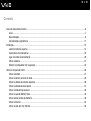 2
2
-
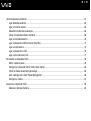 3
3
-
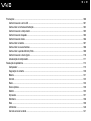 4
4
-
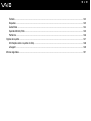 5
5
-
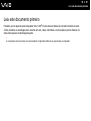 6
6
-
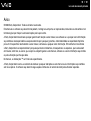 7
7
-
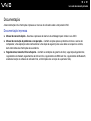 8
8
-
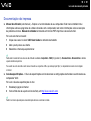 9
9
-
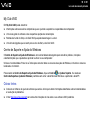 10
10
-
 11
11
-
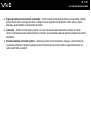 12
12
-
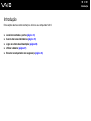 13
13
-
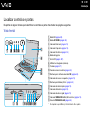 14
14
-
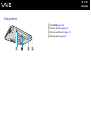 15
15
-
 16
16
-
 17
17
-
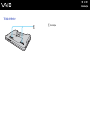 18
18
-
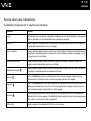 19
19
-
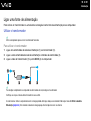 20
20
-
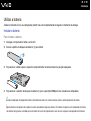 21
21
-
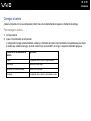 22
22
-
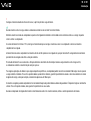 23
23
-
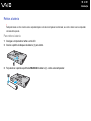 24
24
-
 25
25
-
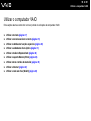 26
26
-
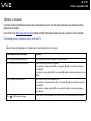 27
27
-
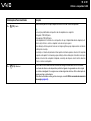 28
28
-
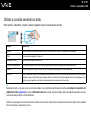 29
29
-
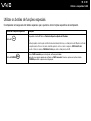 30
30
-
 31
31
-
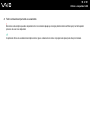 32
32
-
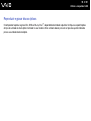 33
33
-
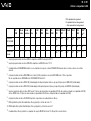 34
34
-
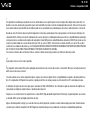 35
35
-
 36
36
-
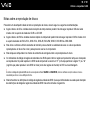 37
37
-
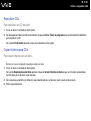 38
38
-
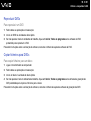 39
39
-
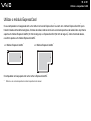 40
40
-
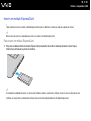 41
41
-
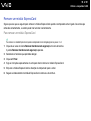 42
42
-
 43
43
-
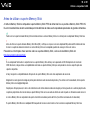 44
44
-
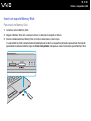 45
45
-
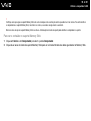 46
46
-
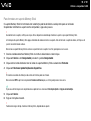 47
47
-
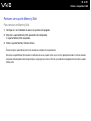 48
48
-
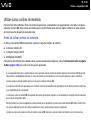 49
49
-
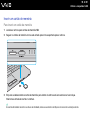 50
50
-
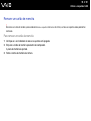 51
51
-
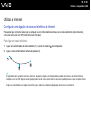 52
52
-
 53
53
-
 54
54
-
 55
55
-
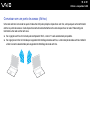 56
56
-
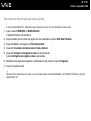 57
57
-
 58
58
-
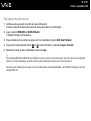 59
59
-
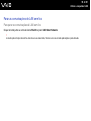 60
60
-
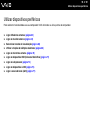 61
61
-
 62
62
-
 63
63
-
 64
64
-
 65
65
-
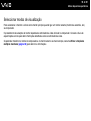 66
66
-
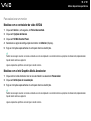 67
67
-
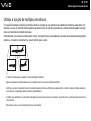 68
68
-
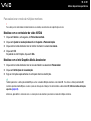 69
69
-
 70
70
-
 71
71
-
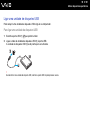 72
72
-
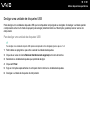 73
73
-
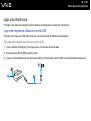 74
74
-
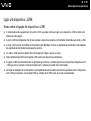 75
75
-
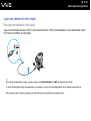 76
76
-
 77
77
-
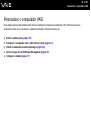 78
78
-
 79
79
-
 80
80
-
 81
81
-
 82
82
-
 83
83
-
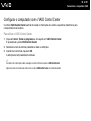 84
84
-
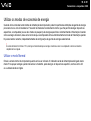 85
85
-
 86
86
-
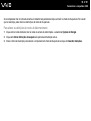 87
87
-
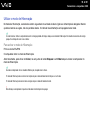 88
88
-
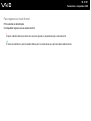 89
89
-
 90
90
-
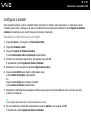 91
91
-
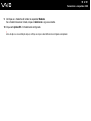 92
92
-
 93
93
-
 94
94
-
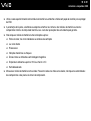 95
95
-
 96
96
-
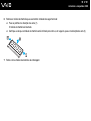 97
97
-
 98
98
-
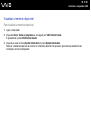 99
99
-
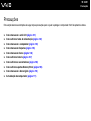 100
100
-
 101
101
-
 102
102
-
 103
103
-
 104
104
-
 105
105
-
 106
106
-
 107
107
-
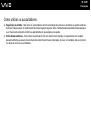 108
108
-
 109
109
-
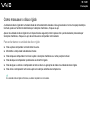 110
110
-
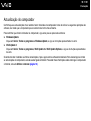 111
111
-
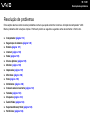 112
112
-
 113
113
-
 114
114
-
 115
115
-
 116
116
-
 117
117
-
 118
118
-
 119
119
-
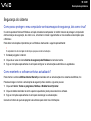 120
120
-
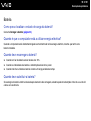 121
121
-
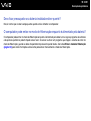 122
122
-
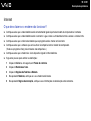 123
123
-
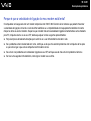 124
124
-
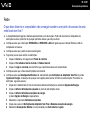 125
125
-
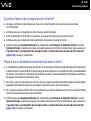 126
126
-
 127
127
-
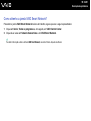 128
128
-
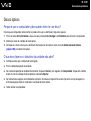 129
129
-
 130
130
-
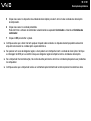 131
131
-
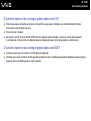 132
132
-
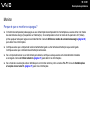 133
133
-
 134
134
-
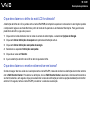 135
135
-
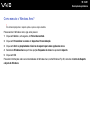 136
136
-
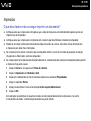 137
137
-
 138
138
-
 139
139
-
 140
140
-
 141
141
-
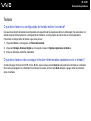 142
142
-
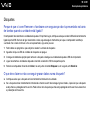 143
143
-
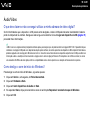 144
144
-
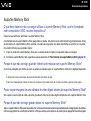 145
145
-
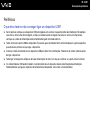 146
146
-
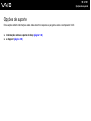 147
147
-
 148
148
-
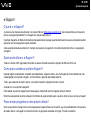 149
149
-
 150
150
-
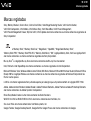 151
151
-
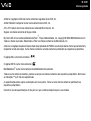 152
152
-
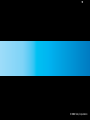 153
153
Sony VGN-NR38M Instruções de operação
- Categoria
- Celulares
- Tipo
- Instruções de operação